Du kan lyssna på musik på vilken digital enhet du är på språng, till exempel en MP3-spelare, iPhone, Android eller till och med din dator. Det är synd om du tappade ditt ljudbibliotek samlat i flera år. Följande är vanliga skäl som förklarar varför du tappar ljudfiler.
Lyckligtvis kan du hitta och återställa raderade låtar med det bästa ljudåterställningsprogrammet här. Oavsett varför du tappade musikfiler kan du återställa raderade eller förlorade ljudfiler från vilken lagringsenhet som helst på kort tid.

Bästa ljudåterställningsprogramvara
Det spelar ingen roll om du inte har tid att säkerhetskopiera musikfiler innan dataförlust. Aiseesoft Data Recovery är den bästa professionella datareprogramvaran som kan hjälpa dig att återställa MP3, WAV, OGG, AAC och många andra ljudfiler utan problem. Det krävs ingen teknisk bakgrund eller erfarenhet av dataåterställning. Du kan återställa raderade eller förlorade ljudfiler med enkla klick utan problem.
Förresten, du kan använda Data Recovery för att hitta dolda filer på Windows eller Mac också. Den kraftfulla sökfunktionen gör att du kan skanna och hitta borttagna ljudfiler baserade på namn, sökväg, förlängning och skapat datum. Med ett ord kan du återställa oåtkomliga ljudfiler med det bästa ljudfilerna här.

steg 1Starta ljudåterställningsprogramvaran
ladda ner gratis ljudåterställningsprogramvara på Windows 10 / 8.1 / 8/7 / Vista / XP eller Mac 10.7 och senare. Starta den bästa ljudåterställningsprogramvaran för PC efter installationen.
steg 2Välj datatyp och plats
Välj "Ljud" som målfiltyp. Senare kan du välja den hårddisk som dina förlorade ljudfiler sparades. Om du vill återställa ljudfiler från en MP3-spelare eller något annat måste du först ansluta den flyttbara enheten till din dator.

steg 3Starta ett snabb- eller djupskanningsläge
Klicka på "Skanna" för att söka efter dina förlorade ljudfiler. Quick Scan är standardläget för dataskanning för den bästa ljudåterställningsprogramvaran. Om du vill återställa permanent raderade ljudfiler måste du gå in i Deep Scan-läge för att få fler möjliga resultat.

steg 4Fullständig återställning av ljudfiler
Välj din musikmapp under "Typlista" eller "Sökvägslista" i den vänstra rutan. Du kan se både raderade och befintliga ljudfiler. Den inbyggda sökmotorn och filterfunktionen kan hjälpa dig att hitta alla ljudfiler på Mac eller PC. Du kan också förlyssna en låt innan dataåterställningen. Till sist, välj musikfilen och klicka på knappen "Återställ". Programvaran för dataåterställning kan återställa ljudfiler utan kvalitetsförlust på några minuter.

Precis som nämnts ovan kan du använda Aiseesoft Data Recovery för att hitta ljudfiler på Mac med detaljerad information. Det bästa ljudåterställningsprogrammet kan skanna din dator noggrant för att visa alla tillgängliga ljudfiler. Det finns också en grundläggande metod för att hitta ljudfiler på en Mac.
steg 1Öppna Finder-fönstret på Mac.
steg 2Håll ned och tryck på tangenterna "Kommando" och "F" för att få en ny sökning.
steg 3Välj "Visa sökkriterier" under kugghjulsikonen "Inställningar" högst upp.
steg 4Leta upp avsnittet "Denna Mac". Välj "Musik" i det andra sökkriteriet. Senare kan du välja "MP3" för att hitta alla MP3-filer på Mac här.
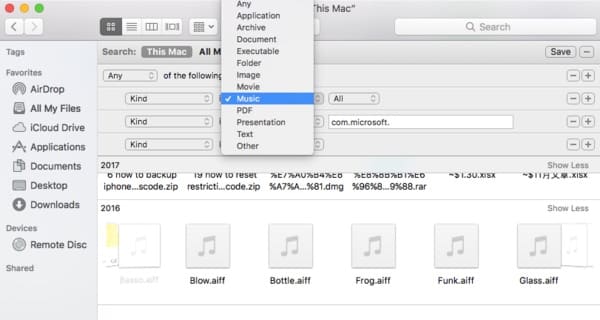
Förutom att återställa och hitta ljudfiler kan du också köra Data Recovery som en säkerhetskopia. Till exempel kan du extrahera alla låtar med den bästa ljudåterställningsprogramvaran. Senare kan du spara dessa musikfiler på en extern hårddisk eller molntjänst för säkerhetskopiering. Således, om din musik försvann från iPhone, kan du hitta och återställa alla filer framgångsrikt. Bara gratis nedladdning och prova just nu.